Werbung
 Haben Sie jemals 10 Minuten damit verbracht, etwas zu schreiben, und dann die Schaltfläche "Senden" gedrückt, um festzustellen, dass Sie Ihre Internetverbindung verloren haben und alle Ihre Informationen verloren gegangen sind? Oder dass Sie Ihr Formular aufgrund eines Firefox-Absturzes oder Ihres eigenen dummen Fehlers verloren haben (z. B. durch Klicken auf die Schaltfläche "Abbrechen" anstelle von "Senden"? Das mache ich manchmal!)
Haben Sie jemals 10 Minuten damit verbracht, etwas zu schreiben, und dann die Schaltfläche "Senden" gedrückt, um festzustellen, dass Sie Ihre Internetverbindung verloren haben und alle Ihre Informationen verloren gegangen sind? Oder dass Sie Ihr Formular aufgrund eines Firefox-Absturzes oder Ihres eigenen dummen Fehlers verloren haben (z. B. durch Klicken auf die Schaltfläche "Abbrechen" anstelle von "Senden"? Das mache ich manchmal!)
Haben Sie sich jemals verzweifelt gefühlt, weil Sie den Text noch einmal eingeben müssen?
Wenn "Ja" Ihre Antwort ist (und wenn Sie Firefox verwenden), lesen Sie weiter und probieren Sie diese Tools aus (sie werden Ihr Leben nicht retten) irgendein Situation, die auftreten kann, aber in den meisten Fällen werden die Formulardaten wiederhergestellt!).
Lazarus
Lazarus [nicht mehr verfügbar] (hier bereits von Saikat überprüft) ist das beliebteste Tool zum Speichern von Text. Es funktioniert wirklich reibungslos, speichert Text automatisch und ist nur verfügbar, wenn Sie ihn benötigen.
Nach ihren eigenen Worten:
Lazarus arbeitet mit normalen Webformularen, WYSIWYG-Editoren und sogar AJAXified-Kommentarfeldern und erspart Ihnen so ziemlich jeden Server. Browser- oder Verbindungsprobleme, die andernfalls dazu führen könnten, dass Sie Ihre Arbeit verlieren, oder der wirklich markige Blog-Kommentar, um den Sie sich über einen Jahr lang bemüht haben Stunde.
Es gibt zwei Möglichkeiten:
- Text wiederherstellen - der Text in einem (aktuellen) Feld wiederherstellt. Außerdem können Sie beim Bewegen des Mauszeigers eine Vorschau des Texts anzeigen:
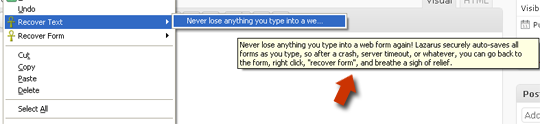
- Formular wiederherstellen - stellt das gesamte Formular wieder her und füllt alle zuvor ausgefüllten Felder aus:
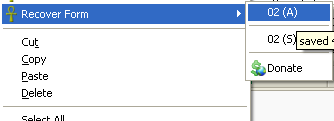
Die Optionsmenüs ermöglichen Folgendes:
- Lassen Sie das Tool die Passwörter speichern.
- Entfernen Sie die gespeicherten Formulare nach dem festgelegten Zeitraum.
- Kennwörter zum Wiederherstellen von Formularen erforderlich:
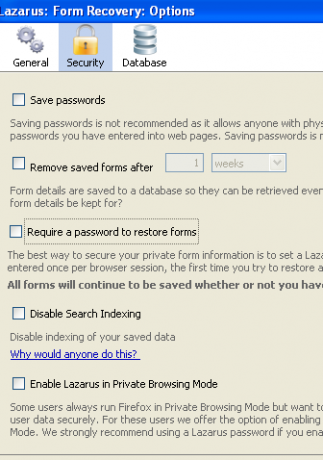
Erinnert sich das Tool nach dem Neustart von Firefox an Text? Ja.
Hinweis: Das Tool speichert Daten, nachdem Sie auf "Senden" geklickt haben. Es ist unwahrscheinlich, dass Sie Ihr Leben retten, wenn Sie auf "Abbrechen" anstatt auf "Senden" klicken.
Textarea Cache [Nicht mehr verfügbar]
Textarea Cache ist ein ähnliches Tool, bietet jedoch eine etwas andere Funktionalität, die mich zu einem Fan macht. Das Tool ist ziemlich simpel, es kann sich nicht an das gesamte Formular erinnern, aber es ist nützlich, um den Inhalt des Textbereichs zu speichern.
Was ich an dem Tool mag, ist das Es ist nicht an ein Formular gebunden. Stattdessen können Sie jederzeit (über das Statusleistensymbol) auf das Tool zugreifen, um den gesamten Verlauf Ihrer Eingabe und des Standorts anzuzeigen:
- Zeit;
- Der Titel der Formularseite;
- (nachdem Sie einen ausgewählt haben) Der genaue Text, den Sie eingereicht haben:
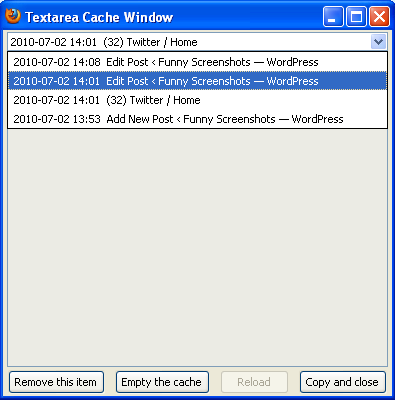
Mit den Optionen können Sie:
- Zeigen Sie das Statusleistensymbol an, wenn Text im Cache gespeichert wird.
- Speichern Sie keinen Text im privaten Browsermodus.
- Pflegen Sie die Liste der Domains, in denen Sie keinen Text speichern möchten:
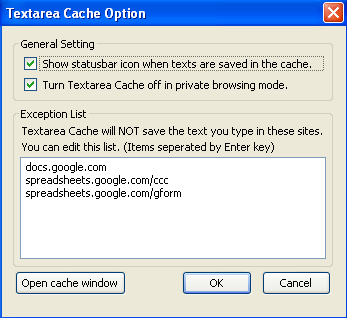
Erinnert sich das Tool nach dem Neustart von Firefox an Text? Ja.
Textsparmodus
Text Saver (nicht von Mozilla überprüft und noch im experimentellen Modus) - obwohl er am wenigsten verwendbar ist, scheint dieser in einigen Fällen auch nützlich zu sein.
Das Besondere daran ist, dass Text nicht automatisch gespeichert wird. es spart nur etwas, wenn Sie es darum bitten.
Um den Text zu speichern, müssen Sie die folgenden Schritte ausführen:
- Geben Sie etwas in einen Textbereich ein.
- Klicken Sie mit der rechten Maustaste auf das Textfeld und wählen Sie "Diesen Text zum Textsparmodus hinzufügen".
- Geben Sie diesem Auszug einen Namen (um ihn leichter identifizieren zu können):
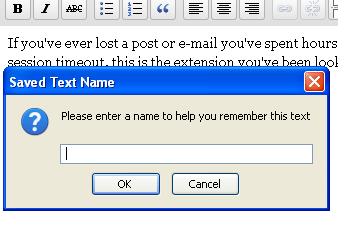
Wenn Sie es das nächste Mal benötigen, öffnen Sie die Seitenleiste des Werkzeugs (über das Symbol in der Statusleiste) und beachten Sie es dort:
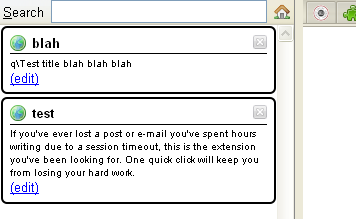
Hinweis: Das Addon funktioniert nicht nur mit Textbereichen. Sie können dort so ziemlich jeden Text hinzufügen. Sie können auch die Drag & Drop-Funktion verwenden, um Textteile direkt in die Seitenleiste des Werkzeugs zu ziehen.
In der Seitenleiste können Sie:
- Text löschen;
- Bearbeiten Sie eine Notiz.
- Suchen Sie in Ihren Notizen
Erinnert sich das Tool nach dem Neustart von Firefox an Text? Ja.
Verwenden Sie in FireFox Tools zur Textwiederherstellung? Bitte teilen Sie sie in den Kommentaren!
Ann Smarty ist SEO-Beraterin bei seosmarty.com, Internet-Marketing-Bloggerin und aktive Social-Media-Nutzerin. Bitte folgen Sie Ann auf Twitter als Seosmarty

